Win8系统传统桌面上创建Metro APPS快捷键方式的方法
更新日期:2024-03-20 09:19:09
来源:投稿
手机扫码继续观看

Win8系统除了传统桌面外,还新增了开始屏幕-Metro界面,有些用户对这个界面的操作比较陌生,习惯在传统桌面上进行操作,但Metro APPS需要在Metro界面上才能开启,如何在传统桌面上也能打开Metro APPS呢?简单的方法就是在Win8系统传统桌面上创建Metro APPS快捷方式。
推荐:Win8.1专业版下载
方法如下:
1、鼠标右击桌面空白处选择创建快捷方式;
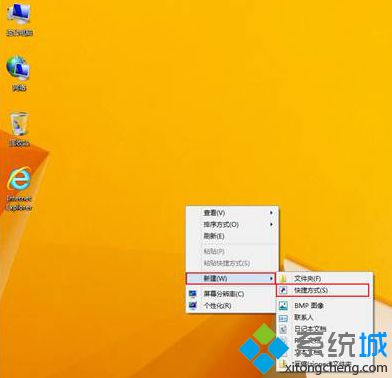
2、在创建快捷方式的“请键入对象的位置”输入代码“%windir%\explorer.exe shell:::{4234d49b-0245-4df3-b780-3893943456e1}”,然后单击“下一步”;
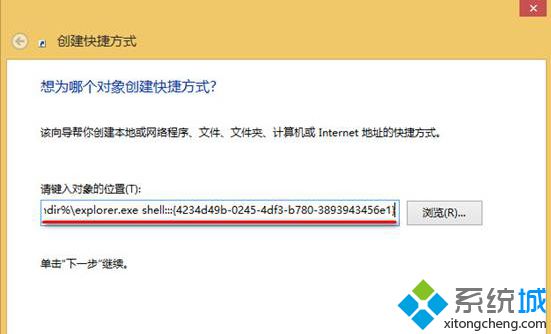
3、输入快捷方式的名称,例如:APPs,点击“完成”;
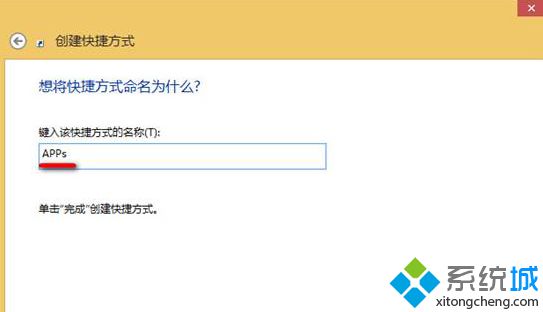
4、完成以上三步操作后,我们可以前往桌面点击“APPs”,即可打开Metro APPs界面。
在传统桌面上创建Metro APPS快捷方式后,用户就不用再进入Metro界面后才能开启APPS了,方便了许多。希望上面的方法对大家能够有所帮助!
该文章是否有帮助到您?
常见问题
- monterey12.1正式版无法检测更新详情0次
- zui13更新计划详细介绍0次
- 优麒麟u盘安装详细教程0次
- 优麒麟和银河麒麟区别详细介绍0次
- monterey屏幕镜像使用教程0次
- monterey关闭sip教程0次
- 优麒麟操作系统详细评测0次
- monterey支持多设备互动吗详情0次
- 优麒麟中文设置教程0次
- monterey和bigsur区别详细介绍0次
系统下载排行
周
月
其他人正在下载
更多
安卓下载
更多
手机上观看
![]() 扫码手机上观看
扫码手机上观看
下一个:
U盘重装视频












